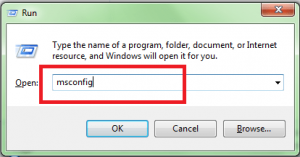Thu thuat may tinh hữu năng luôn mang đến những tác dụng tốt cải thiện việc sử dụng chiếc máy tính của bạn. Không gì bực bội hơn khi làm việc với một chiếc máy tính chạy chương trình chậm chạp, đặc biệt là khi bạn biết nó vẫn còn có một vị trí cần thiết cho tiến độ của bạn.
Thay vì tiêu tốn một khoản chi phí mới để tậu cho mình chiếc máy tính mới hoặc macbook đắt tiền, chúng ta ở đây đã có sẵn 10 cách để tạo cơ hội cho chiếc máy tính cũ của bạn cải thiện tình hình của nó ngay lập tức.
1. Gỡ cài đặt chương trình không sử dụng
Các máy tính mới luôn đính kèm hàng loạt các ứng dụng chương trình mà rất có thể trong số đó bạn sẽ không bao giờ sử dụng, hoặc thậm chí bạn không biết đến sự tồn tại của nó. Một số chương trình thậm chí chạy quy trình nền khi bạn tải máy tính của mình, mặc dù bạn sẽ không sử dụng chúng.
Để loại bỏ tất cả các chương trình vô nghĩa này, hãy mở trang các chương trình và tính năng của Bảng điều khiển, và có một lưới kéo qua danh sách các phần mềm đã cài đặt. Gỡ cài đặt những tính năng mà bạn không cần, trong khi cẩn thận để lại các chương trình phần cứng máy tính của bạn cần (thông thường nhà xuất bản của họ sẽ được liệt kê dưới tên của nhà sản xuất máy tính hoặc như Microsoft).
Nếu bạn vẫn không chắc chắn về chương trình nào để sử dụng, hãy thử một bên thứ ba được gọi là PC Decrapifier – miễn phí cho mục đích phi thương mại – sẽ cho bạn biết chương trình nào bạn không muốn hoặc cần.
2. Tự động xóa các tập tin tạm
Tập trung mục tiêu tạm thời trên máy tính của bạn thông qua các tác vụ hàng ngày và có thể vẫn còn trên đĩa cứng của bạn, làm chậm máy tính xuống. Loại bỏ các tệp tin này, bao gồm cả lịch sử internet và cookie của bạn, nên cung cấp cho bạn một lượng lớn không gian đĩa cứng, tăng tốc máy tính của bạn.
3. Cài đặt ổ SSD
Ổ cứng là nguyên nhân lớn nhất gây ra tốc độ chậm và đặc biệt là tốc độ khởi động chậm trên máy tính của bạn.
Mặc dù chúng không phải là giá rẻ nhưng việc cài đặt một ổ SSD có thời gian đọc rất nhanh có thể tăng tốc độ khởi động của bạn đáng kể.
4. Thêm ổ cứng lưu trữ
Thậm chí nếu bạn đảm bảo thường xuyên xóa sạch tất cả các tệp tạm thời của mình, nếu ổ cứng của bạn có mức hiện tại 85% đầy đủ, nó sẽ ảnh hưởng đến tốc độ máy tính của bạn.
Nếu bạn thường xuyên quay video hoặc sử dụng máy tính để ghi âm truyền hình, bạn sẽ muốn một ổ cứng lớn hơn như bạn có thể nhận được trở lên của kích thước 1TB.
5. Ngăn ngừa bắt đầu không cần thiết
Phương pháp này chủ yếu sẽ ảnh hưởng đến việc bạn phải mất bao lâu cho máy tính xách tay hoặc chiếc máy tính ấy khởi động, nhưng thường có rất nhiều chương trình đã được đưa ra khi sự khởi động tiếp tục chạy và sử dụng bộ nhớ của máy tính.
Thực hiện khi bấm vào “Start” và “Run“. Trong “Run“, gõ “msconfig” và sau đó nhấn Enter. Bạn sẽ thấy tab “Stars“, với tất cả các chương trình đánh dấu những chương trình sẽ tải khi máy tính của bạn khởi động. Có một cơ hội tốt trong danh sách này sẽ chứa một số chương trình bạn có thể chưa nhận ra đang chạy trên máy tính của bạn trong quá trình khởi động.
Bạn có thể tự bỏ chọn những gì bạn không muốn tải, hoặc nhấp vào “Disable All” và sau đó chọn những chương trình bạn muốn chạy, như các chương trình đặc biệt quan trọng như phần mềm chống virus.
Một thủ thuật khác có thể gỡ bỏ tất cả các phông chữ không cần thiết mà Windows tải. Windows 7 tải hơn 200 phông chữ khi khởi động có thể làm chậm tốc độ khởi động. Đi tới hộp tìm kiếm của Start Menu, tìm kiếm thư mục Fonts và kiểm tra tất cả các phông chữ bạn không cần, và nhấp vào nút “Hide” trên thanh công cụ.
6. Nhận thêm Ram
R AM, viết tắt của Random Access Memory, là bộ nhớ lưu trữ tạm thời được sử dụng bởi máy tính của bạn và được sử dụng khi các tác vụ đang được thực hiện bởi các chương trình khác nhau. Do đó, bạn càng sử dụng nhiều chương trình, RAM càng cần thiết, và máy tính của bạn sẽ chậm hơn nếu bạn không có đủ.
Một chỉ báo rõ ràng về việc không có đủ bộ nhớ RAM là nếu máy tính của bạn chạy chậm mỗi khi bạn thử và xử lý các tệp lớn, hoặc đóng băng sẽ thực hiện một số hành động khác nhau cùng một lúc.
Bạn có thể thêm RAM nhiều hơn với một bộ nhớ thêm hoặc hai, hoặc mua nhận được bộ nhớ hoàn toàn mới nếu tất cả các khe được lấy. Theo lý thuyết không có giới hạn trên về lượng RAM mà bạn có thể có với một hệ điều hành 64-bit, nhưng về mặt thực tế thì 4GB là quá đủ cho hầu hết mọi người.
Bạn cũng có thể tìm hiểu xem có bao nhiêu RAM mà máy tính của bạn đang sử dụng trong tab Performance Manager (nhấn Ctrl-Shift-Esc để đưa nó lên).
7. Chạy chương trình chống phân mảnh đĩa
Âm thanh phức tạp, nhưng về cơ bản là cách để cấu hình lại cách lưu trữ ổ cứng của bạn để có được hiệu quả tối đa.
Vào “My Computer“, nhấp chuột phải vào ổ cứng và chọn “Properties“. Trong tab “Tools“, bạn phải có tùy chọn “Defragment Now“.
8. Dọn dẹp đĩa
W indows cũng bao gồm một công cụ dồn đĩa được tích hợp có tên là “Disk Cleanup“. Chúng ta sẽ tìm kiếm qua hệ thống các tệp tin không cần thiết lớn như các tệp Internet tạm thời, chương trình cài đặt chương trình, v.v …
Mở Disk Cleanup bằng cách nhấn vào “Start> All Programs> Accessories> System Tools> Disk Cleanup“.
9. Cung cấp cho máy tính của bạn một địa chỉ IP tĩnh
Một mẹo để tăng tốc thời gian tải máy tính của bạn là cung cấp cho máy tính của bạn địa chỉ IP tĩnh mà không bao giờ thay đổi. Khi bạn khởi động máy tính, nó dành một khoảng thời gian thích hợp để yêu cầu mạng cho một địa chỉ IP. Không chỉ có một địa chỉ IP tĩnh làm cho mạng dễ quản lý hơn (đặc biệt nếu bạn có nhiều thiết bị sử dụng cùng một mạng), nhưng nó cũng giảm thời gian khởi động của bạn.
Để thực hiện việc này, hãy truy cập vào “Network and Sharing Center” và chọn “Change adapter settings“. Nhấp chuột phải vào adapter cục bộ của bạn và chọn “Properties“. Sau đó bạn cần phải làm nổi bật những gì nên có tiêu đề “Internet Protocoal Version 4 (TCP/IPv4), và nhấp vào nút “Properties“.
Trong “Use the following IP address” nhập đúng IP, Subnet mask, và Default gateway tương ứng với thiết lập mạng của bạn.
Đảm bảo kiểm tra “Validate settings upon exit” để Windows có thể tìm thấy bất kỳ vấn đề nào với địa chỉ bạn nhập.
Để tìm hiểu IP, mặt nạ mạng con và cổng mặc định của bạn, hãy vào “Start” và sau đó “Run“, và gõ “cmd“. Tại dấu nhắc lệnh, gõ “IPCONFIG / All” và nó sẽ xuất hiện.
10. Hoover với bụi
Điều này có vẻ là có phần lạc lõng, nhưng bụi là kẻ thù máy tính của bạn. Nó có thể làm cản trở luồng không khí, điều quan trọng để giữ nhiệt độ máy tính của bạn xuống, và nếu máy tính của bạn quá nóng, có thể nó sẽ làm chậm hiệu suất của nó để đối phó.
(Bất ngờ hơn việc quá nóng cũng sẽ làm cho máy tính không thể sử dụng các chương trình như Skype, bởi vì đối với người ở đầu kia của cuộc trò chuyện khi nó liên tục có âm thanh như một máy bay đang cất cánh).
Nếu bạn đang có một máy tính để bàn hoặc máy tính xách tay, bạn có thể sử dụng một máy hút bụi mini trên một thiết lập công suất thấp để thử và loại bỏ một số bụi. Đảm bảo rằng máy tính của bạn đã được tắt trong ít nhất 30 phút và tất cả các dây cáp đã bị ngắt kết nối trước khi bắt đầu vệ sinh.
Sử dụng hoover của bạn với một tập tin đính kèm nhỏ và thử cài đặt ngược lại để thổi không khí vào lỗ thông gió và đẩy bụi ra ngoài, hoặc sử dụng bộ hút chuẩn để thử và chiết ra một số bụi.
Chiaseit.net mang đến bạn chuẩn 10 thủ thuật máy tính vừa lạ, quen lại vừa đơn giản cần thiết dành cho việc đẩy nhanh tốc độ đối với chiếc máy tính của bạn thời điểm hiện tại.